Reklama
Prístrojová doska KDE obsahuje kolekciu widgetov, ktoré môžete použiť na zlepšenie vášho pracovného postupu. Pomocou týchto tipov a trikov urobte z vášho Linuxového desktopu výkonné monstrum.
Je čas odomknúť vašu pracovnú plochu Linux
Používatelia Linuxu, najmä fanúšikovia KDE, sú na vzrušujúci rok. Plazma 5 je vypnutá Aktuálny stav nového desktopového prostredia Linux, plazma 5Po rokoch leštenia série 4.x je KDE opäť lídrom v oblasti inovácií medzi desktopovými prostredím Linuxu so svojím najnovším produktom: Plasma 5. Čítaj viac a (takmer) pripravený prevziať pracovnú plochu.
Mnoho používateľov však stále nie je pripravených prejsť z rôznych dôvodov. KDE 4.14 je koniec koncov dokonale stabilný a leštený produkt, ktorý si úplne zaslúži titul „najviac prispôsobiteľné desktopové prostredie pre Linux“. V skutočnosti má KDE toľko možností, že ho môžete používať roky a stále neobjavovať najpraktickejšie funkcie. Zrejmé príklady sú aktivity a ovládací panel Widget, dva komponenty KDE, o ktorých väčšina ľudí vie, ale nikdy plne nevyužijú svoj potenciál.
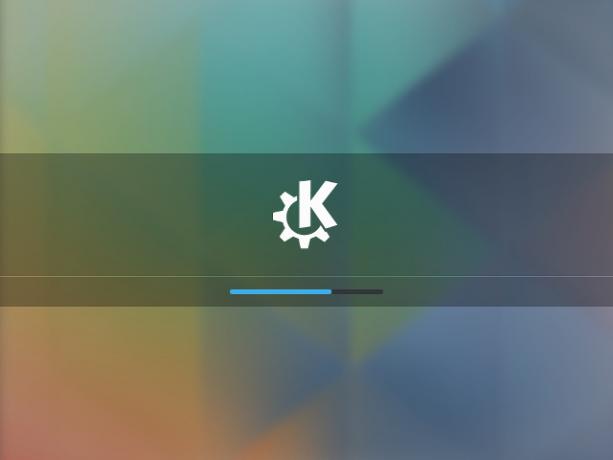
aktivity Využite funkcie KDE na pracovnej ploche: Aktivity, widgety a informačný panel [Linux]Nie je to tak dávno (v skutočnosti od začiatku tohto mesiaca), že som pre svoj systém Linux prešiel z používania pracovnej plochy GNOME na pracovnú plochu KDE. Teraz sa nesnažím ... Čítaj viac sú silnejšou polovicou dua a na rozdiel od populárneho mylného chápania sú oveľa viac ako len „virtuálne desktopy“. Ak chcete zoskupiť aplikácie do kontextu a pracovných postupov, uložiť súbory a jednotlivé stavy aplikácií a ozdobiť každú skupinu samostatnou tapetou, aktivity sú pre vás. Svojím spôsobom je použitie aktivít podobné ako pracovať na viacerých počítačoch súčasne.
Pre niektorých používateľov by to mohlo byť nadmerné množstvo, aj keď pre widgety vyžadujú samostatný obal. V takom prípade Widget Dashboard šetrí deň. Funguje ako prekrytie pracovnej plochy, ktoré môžete vyvolať stlačením klávesovej skratky (Ctrl + F12 v predvolenom nastavení) alebo umiestnením apletu Show Widget Dashboard na panel. Pred pridaním miniaplikácií na informačný panel nezabudnite upraviť nastavenia Nastavenia systému> Správanie pracovného priestoru> Pracovný priestor, aby zobrazoval svoju vlastnú množinu miniaplikácií.
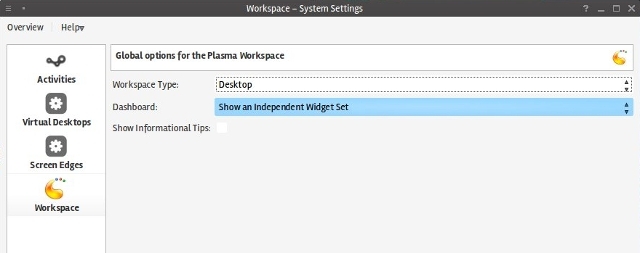
Vďaka tomu budú widgety zostať na informačnom paneli a skryť ich pred pracovnou plochou. Podobného účinku je možné dosiahnuť povolením rôznych widgetov na každej virtuálnej ploche. Namiesto prepínania na informačný panel na prístup k miniaplikáciám by ste prešli na inú virtuálnu pracovnú plochu, buď prostredníctvom vyhradenej klávesovej skratky alebo posúvaním myšou.
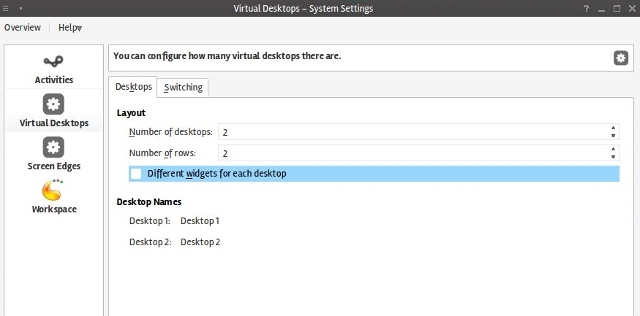
Aj keď môžete použiť informačný panel ako skládku pre widgety, je oveľa rozumnejšie usporiadať ich na konkrétny účel a použiť informačný panel ako doplnkovú pracovnú plochu. Widgety prezentované v tomto texte boli testované na KDE 4.14.2 a ak nie je uvedené inak, všetky sa nachádzajú v plazma-widgety-addons a plazma-widgety-pracovného priestoru balíčky.
Mám to? Tu je päť receptov na kreatívne používanie informačného panela - stačí uchopiť ingrediencie (widgety) a začať variť!
1. Spravujte svoje súbory

Museli ste už počuť o „Doručená pošta nula 5 krokov na ošetrenie vašej doručenej pošty Zero Email FrenzyInbox Zero je jedno z najpopulárnejších slov hlášky. Ak chcete skutočne vyriešiť svoje e-mailové problémy, musíte ísť nad rámec Inbox Zero a riešiť základné problémy. Čítaj viac “, Ale čo„ desktopová nula “? Znižuješ život Nikto nechce chaotický domov - tu je návod, ako ho znížiťVšetci máme veľa vecí. Veci sú zábavné. Ale niekedy sa naše veci od nás zlepšujú a nakoniec skončíme s nezvládnuteľným a preplneným neporiadkom. Čítaj viac zahŕňa aj čistenie pracovnej plochy a informačný panel vám pomôže udržať neporiadok mimo dohľadu. Nemusíte sa vzdať ukladania všetkého do priečinka Desktop. Len sa uistite, že rozloženie v Nastavenia pracovnej plochy dialógové okno je nastavené na Predvolená pracovná plocha. Potom môžete na informačný panel pridať miniaplikáciu Folder View (5) a nechať si zobraziť priečinok Desktop. Budete mať čistú pracovnú plochu a všetky svoje súbory dostupné z jedného miesta.
Ďalšími užitočnými miniaplikáciami na usporiadanie súborov sú:
- Činnosti (1) a Pager (2) na rýchle prepnutie na inú aktivitu alebo virtuálnu plochu
- Prehliadač (3), ktorý vám umožní pozrieť si akýkoľvek súbor, ktorý naň presuniete
- File Watcher (4) na sledovanie zmien v akomkoľvek súbore; zvlášť vhodné pre protokolové súbory.
Ak s príkazovým riadkom veľa pracujete, zvážte plazmovýcon, plne funkčný terminál vo forme widgetu.
2. Sledujte svoju produktivitu
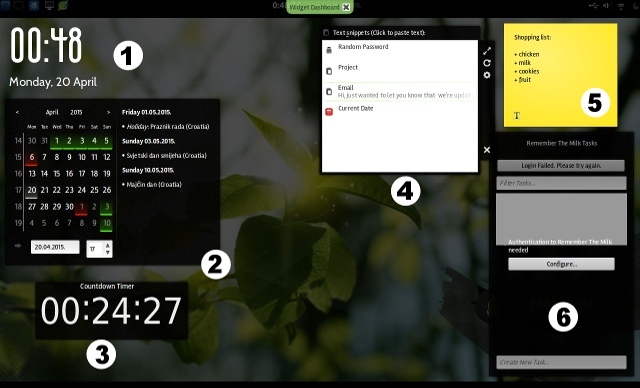
Toto nastavenie informačného panela poskytuje prehľadný prehľad vašich úloh a udalostí av závislosti od vašich potrieb sa môže úspešne nahradiť samostatná aplikácia na zvýšenie produktivity Produktivita v systéme Linux: 7 aplikácií na vytváranie poznámokTu je sedem rôznych aplikácií, ktoré môžete používať na písanie poznámok a zvyšovanie produktivity v systéme Linux. Často sú k dispozícii webové verzie, ale namiesto toho sa zameriame na alternatívne desktopové aplikácie, ktoré môžete použiť. Čítaj viac .
Ak máte klientov v rôznych časových pásmach, môžete pridať viac widgetov pre hodiny (1) (skúste Nastaviteľné hodiny a Minimalistické hodiny), aby ste si udržali prehľad o čase. Miniaplikácia Kalendár s udalosťami (2) vám pomôže naplánovať týždeň a jednoduchý časovač (3) môže odpočítať čas na konkrétne úlohy. K dispozícii je tiež Tomatoid Pomodoroho metóda Dosiahnite svoje rezolúcie pomocou Persevy a Pomodoroovej metódyJedna z najpopulárnejších metód produktivity, technika Pomodoro, je ideálna na dosiahnutie vašich cieľov. A nová webová aplikácia Persevy uľahčuje sledovanie vášho pokroku ako kedykoľvek predtým. Čítaj viac a Časovač úloh pre jednoduché sledovanie času.
V Sticky Notes (5) si môžete udržiavať jednoduchý zoznam úloh alebo ich používať Pamätajte na mlieko 4 spôsoby použitia Pamätajte na mlieko na pracovnej ploche Linux Čítaj viac (6). Ďalším skvelým widgetom je Paste (4), ktorý slúži ako trvalá schránka. Šetrí textové úryvky a umožňuje ich vkladať ich jediným kliknutím, čo je skvelé, ak pracujete na opakujúcich sa úlohách pri písaní.
3. Motivujte sa
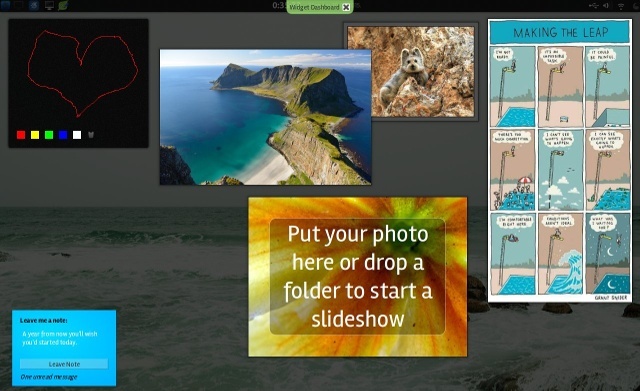
Toto všetko hovoriť o produktivite 5 spôsobov, ako zabrániť produktivite pri preberaní vášho životaSme ako spoločnosť výrazne produktívnejší? A ak sme, sme šťastnejší? Produktivita je dôležitá, ale je potrebné ju nahradiť. Čítaj viac niekedy nás môžu nechať unavení a potrebovať motiváciu. Ak ste však prístup zakázali webové stránky, ktoré strácajú čas StayFocusd: Blokovanie webových stránok s blokovaním času (doplnok Google Chrome) Čítaj viac , nemôžete si len tak rýchlo prestať prezerať fotografie mačiatok online. Počkajte, ešte nezúfajte!
Pomocou KDE Dashboard môžete zbierať motivačné plagáty a ponuky, umiestňovať fotografie svojich domácich miláčikov a detí alebo zobrazovať prezentáciu turistických cieľov zo svojho zoznamu vedier. Pomocou jednoduchých miniaplikácií, ako sú Blackboard, Leave a Note a Picture Frame, môžete zostaviť vizuálnu dosku, ktorá vás dostane z oblasti prokrastinácie. V podstate je to ako vytvoriť osobnú offline verziu pinterest Ako efektívne používať Pinterest (a vyhnúť sa smiešnemu nechtovému umeniu)Je skutočne možné používať Pinterest na užitočné úlohy, aj keď sa to na prvý pohľad nemusí zdať. Tu je návod. Čítaj viac .
4. Mysli mimo poľa
Je to unavený, starý klišé, ale je to pravda: niekedy byť tvorivý znamená prísť s nekonvenčnými nápadmi. V tom, čo sa zdá byť vek minimalizmu Ako sa stať efektívnym minimalistom vo svojom každodennom životeStále viac ľudí sa rozhodlo prijať minimalizmus. V určitých situáciách to môže spôsobiť frustrujúce zmätok vo vašom každodennom živote. S minimálnym plánovaním to nemusí prísť. Čítaj viac , môžete byť v pokušení udržať svoju plochu úplne zbavenú ikon, dokov a skratiek aplikácií. Pomocou jedinej miniaplikácie (nazývanej Quicklaunch) môžete na informačný panel zostaviť spúšťače dockových a skupinových aplikácií. Týmto spôsobom bude informačný panel fungovať ako úvodná ponuka alebo podobne Unity's Dash Home Vysvetlenie prostredí stolných počítačov založených na GNOME: MATE vs. Gnome Shell vs. Jednota vs škoricaOdkedy spoločnosť Gnome pokračovala vo svojom nápade Gnome Shell, komunita Linuxu bola naštvaná, keď našla nové desktopové prostredie, ktoré im vyhovuje. Väčšina používateľov používala Gnome ... Čítaj viac (mínus možnosť Hľadať).

Ak by ste nemali prehľadávať v práci, ale nemôžete odolať kontrole reddit Najláskavejšie komunity v RedditeNa Reddite je veľa skutočne skvelých ľudí - tu ich nájdete. Čítaj viac , strávte nejaký čas s miniaplikáciou Webový prehliadač. Je to veľmi jednoduchý (ale úplne použiteľný) mini prehliadač, ktorý dokáže načítať akýkoľvek web a dokonca vytvoriť záložky. Keď sa ozve blížiaci sa šéf, môžete informačný panel rýchlo skryť pomocou klávesovej skratky.

Ďalším podobným widgetom je oblasť Web Slice (zobrazená na pozadí vyššie), ktorú môžete použiť na zobrazenie špecifikovanej časti webovej stránky. Miniaplikácia sa spolieha na identifikátory CSS, aby zobrazovala prvky webových stránok, a je napríklad užitočná na kontrolu časovo obmedzených nákupov.
5. Zostaňte na vrchole správ a aktualizácií

RSS nie je mŕtvy Je RSS mŕtvy? Pohľad na číslaRSS nie je mŕtvy: milióny ľudí ho stále používajú. Pozrime sa na niekoľko čísel. Čítaj viac a aj keď Dashboard neponúka vynikajúcu čítačku, ktorá by udržala krok s vašimi kanálmi, existuje niekoľko jednoduchých miniaplikácií RSS (2) s primeraným množstvom možností v dialógových oknách Nastavenia. E-mail je nevyhnutný pre každý pracovný postup a môžete si vybrať z niekoľkých e-mailových miniaplikácií (1), z ktorých niektoré sú iba pre Gmail, zatiaľ čo iné podporujú všetky účty POP3.
Samozrejme môžete kombinovať widgety; Webový prehliadač alebo widget na počasie sa hodia do poslednej kombinácie. Každý dobrý kuchár by vás povzbudil, aby ste s receptom experimentovali, takže sa nemusíte báť vyskúšať rôzne widgety.
Nakoniec to nie je obzvlášť prielomový nápad - som si istý, že mnohí z vás už majú obľúbené nastavenie informačného panela. Prečo ich nezdieľať v komentároch? Dajte nám vedieť, na ktoré plazmové widgety nemôžete žiť, a neváhajte a odporučte nejaké nové, ktoré ste objavili.
Kredity obrázkov: Logo KDE je ochranná známka spoločnosti KDE e. V., Tapeta KDE „Blue Curl“ autor: Nuno Pinheiro.
Ivana Isadora je spisovateľkou a prekladateľkou na voľnej nohe, milovníkom Linuxu a KDE fangirl. Podporuje a propaguje bezplatný a open source softvér a vždy hľadá čerstvé, inovatívne aplikácie. Tu sa dozviete, ako sa s nami skontaktovať.


